Blender中文破解版是一款功能强大的全能三维动画制作软件,这款软件专为动画制作而生,目前软件已经被应用在一些获奖的短篇和故事片之中。软件为用户提供了建模、雕刻、粒子、动力学、动画、运动跟踪、视频剪辑等丰富的动画制作功能,同时软件还搭载了先进的Cycles光线追踪渲染器,给用户带来了更加令人惊叹的渲染效果。
Blender中文破解版同时还为用户提供了一系列灵活且强大的快捷键,让用户的工作流程能够更加流畅轻松,是动画师、建模师、VFX、游戏开发者以及3D打印公司等相关行业的必备软件。
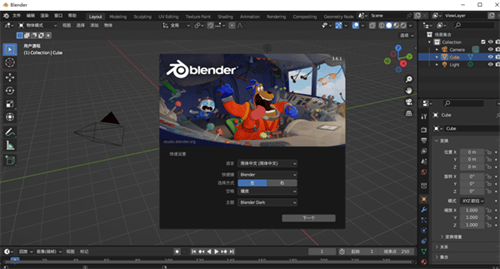
软件特色
1、Blender是跨平台的,在 Linux,Windows 和 Macintosh 计算机上运行良好。其界面使用 OpenGL 提供一致的体验。为了确认具体的兼容性,支持的平台列表表示开发团队定期测试的平台。
2、作为 GNU 通用公共许可证(GPL)下的社区驱动项目,公众有权对代码库进行小的和大的更改,从而导致新功能,响应式错误修复和更好的可用性。 Blender 没有价格标签,但您可以投资,参与并帮助推进强大的协作工具:Blender 是您自己的 3D 软件。
3、支持的操作系统:Windows 7,Windows 8,Windows 10,MacOS,Linux。
4、支持的界面语言:英语,德语,法语,意大利语,西班牙语,俄语,中文,日语,葡萄牙语,匈牙利语,捷克语,斯洛伐克语,土耳其语,波斯语。
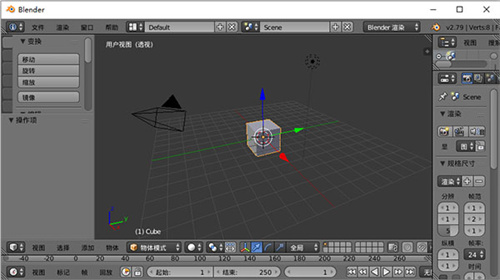
软件亮点
1、渲染
凭借Cycles光线追踪渲染器,创作令人惊叹的渲染效果。
2、建模
雕刻,拓扑,建模,曲线。Blender的建模工具集十分广泛。
3、动画和绑定
专为动画而设计,在一些获奖的短篇和故事片中已经开始使用Blender。
4、雕刻
功能强大灵活的数字雕刻工具可在很多应用场景中使用。
5、蜡笔
Blender突破性的融合故事板和2D内容设计于3D视图中。
6、VFX特效
使用相机和物体运动跟踪解算,遮罩和合成到你的作品里。
7、视频编辑
视频编辑器提供了一系列基本功能但非常有用的工具。
8、模拟
Blender具有Bullet和MantaFlow等行业标准的库,提供强大的仿真工具。
9、工作流
集成了多个工作流工具,可用于多种生产流程。
10、脚本
通过Python API,每个工具均可用于编写脚本和自定义。
11、界面
由于其自定义架构,Blender的UI,窗口布局和快捷键都可以完全自定义。
安装教程
1、在本站下载压缩包后解压缩包;
2、打开文件夹后双击运行安装程序;
3、此时进入安装向导,点击“Next”;
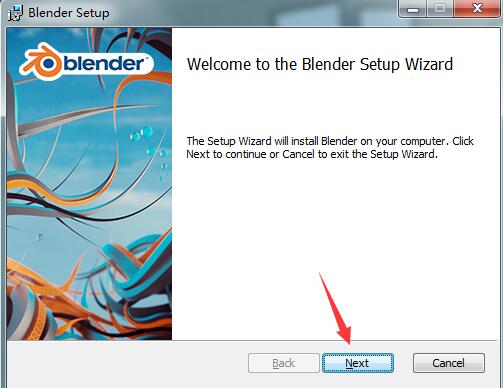
4、首先勾选“I accept...”然后点击“Next”,如不勾选则无法进入下一步;
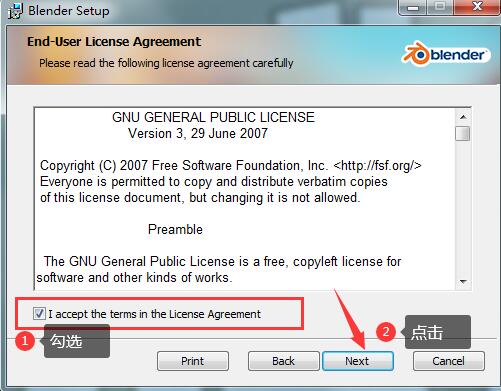
5、可自定义选择安装位置,选择完成点击“Next”;
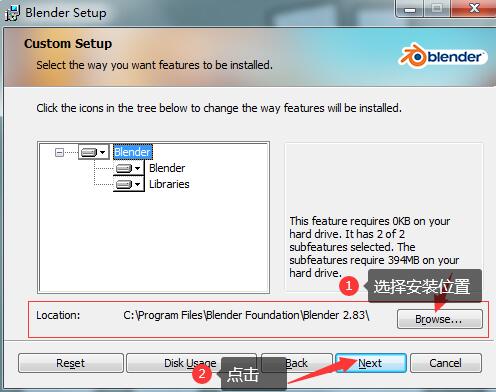
6、然后点击“Install”,开始进行安装;

7、此时软件正在安装中,耐心等待一会即可;
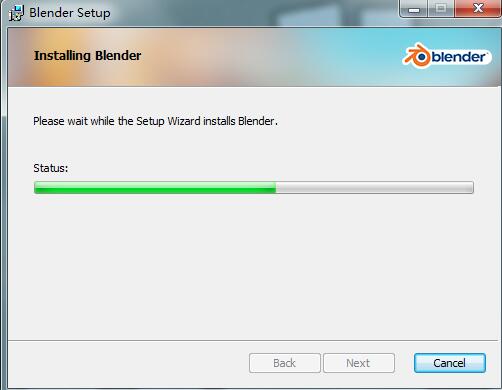
8、安装完成,点击“Finish”退出,然后就可以开始使用该软件了。
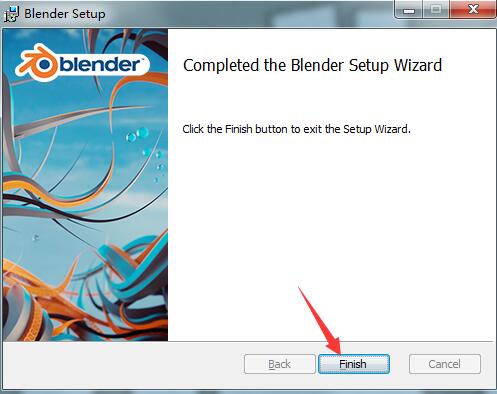
使用教程
blender如何切割物体?
方法一:
可以按“K”键,然后在模型上鼠标点击连线切割,这样更灵活,可以凭着感觉随意切割,完成后直接“enter”回车完成。
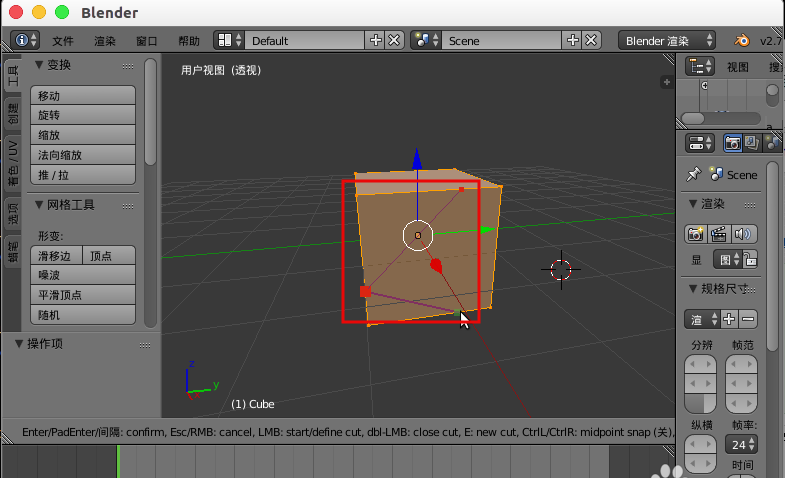
方法二:
1、blender打开打开自己的模型。
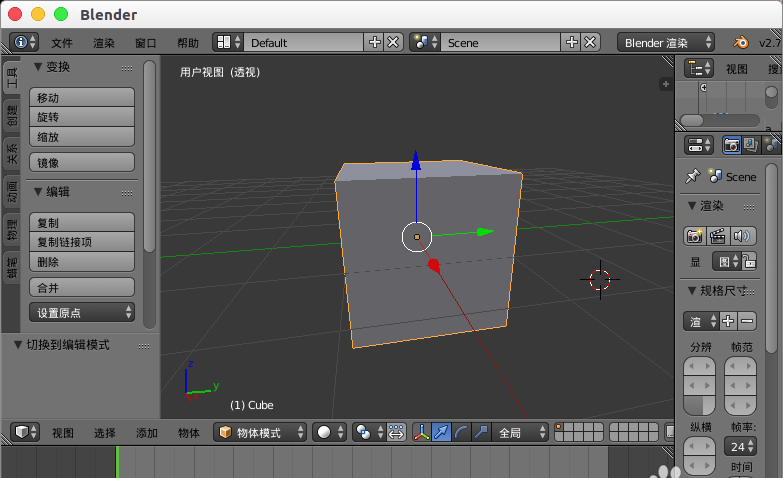
2、进入“编辑模式”。
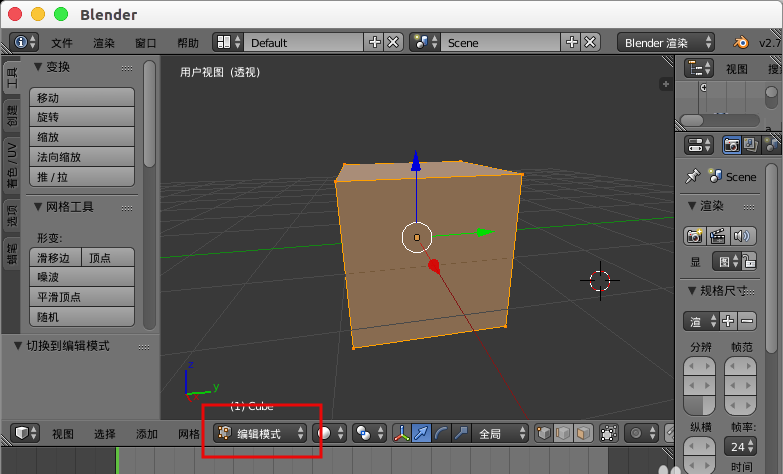
3、按“Ctrl+R”键,鼠标在选中的模型上移动就会出现均分的红线。
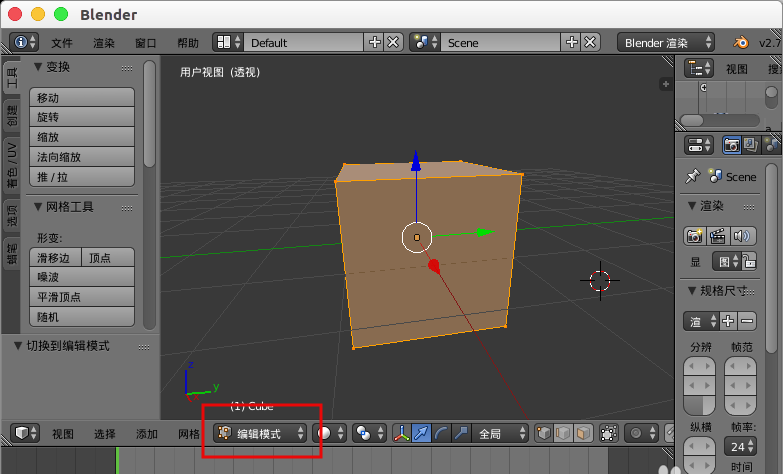
4、可以直接输入数字比如“2”,就是两根均分线三等分。
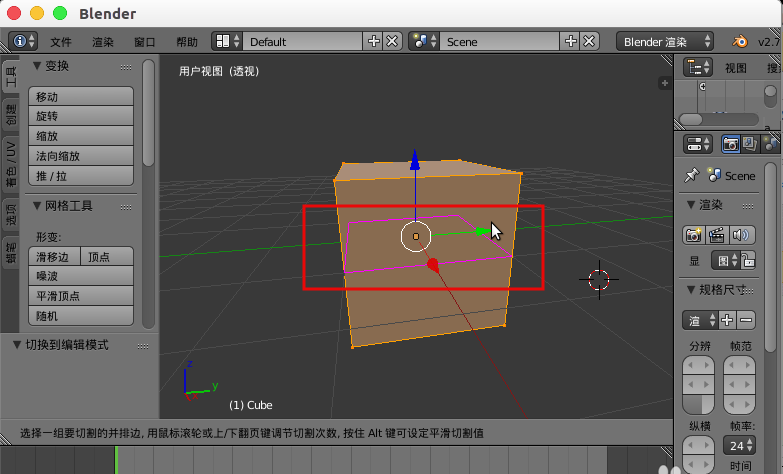
5、也可以“鼠标中间”的滚动增加减少均分线,或者“pgup/pgdn”按键增减均分线,完成后可以“鼠标左右键”或者“enter键”进行确认。
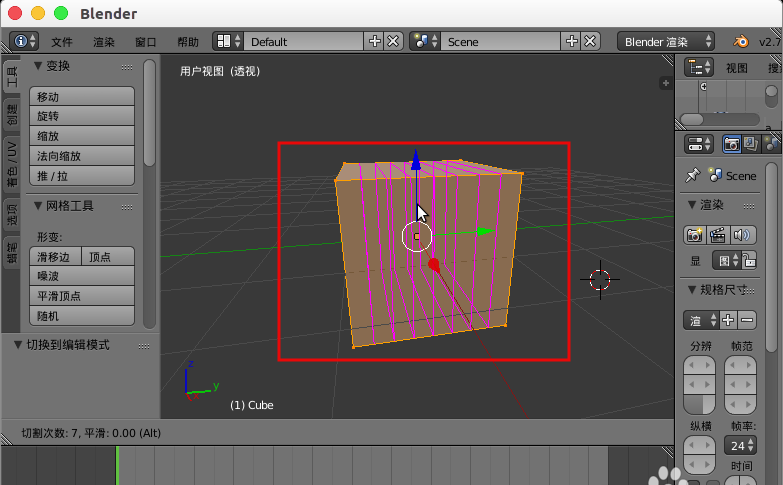
blender怎么创建正多边形的立体图形?
一、使用圆柱
1、打开blender创建一个圆柱体。
2、设置“Vertices”为“6”就得到一六棱柱。
3、在编辑模式留底面或者顶面,并删除面仅留网格,就得到一个正六边形。
4、最后“shift+ctrl+alt+c”选择第一个原点回到物体中心。
二、使用曲线
1、创建一个曲线圆圈。
2、在属性中选择“data(数据)”。
3、设置“Preview”为“2”就得到一个正八边形。
三、自己创建点线
1、创建一个物体。
2、进入编辑模式删除物体所有顶点。
3、切换到顶视图,选择”点选择工具“,按住”ctrl“鼠标点击创建一个点。
4、按”ey1“y方向挤出一条长度为1的线。
5、同样的方法挤出连着的第二条线,接着选择中间的顶点,切换到“3d cursor”,接着shift+s选择“Cursor to Active”,游标会移动到中间的顶点上。
6、接着我们就可以直接按键“rz-72”,z轴旋转-72度,这样一根一根挤出计算旋转的度数后,就可以得到正五边形(正多边形内角读书计算(边数-2)*180/边数),然后我们就可以得到一个正五边形。
快捷键介绍
Shift + D复制
Ctrl + A以应用修饰符
X删除
A切换打开/折叠面板
新的“移至第一”和“移至最后”按钮
快捷键
A:全选
A双击:取消全选
shift+S:游标pie(选中项到游标、游标到选中项)
~:三视图pie
Ctrl+移动:按照网格移动
Shift+A:新建
Shift+中键:平移
X:删除
123:点线面
中键:旋转
Space(原键位shift+Space):工具切换
倒角工具+左键拖拽+滚轮:多线倒角
k:刻刀
K+ctrl:吸附线中间
Ctrl+R:环切
Ctrl+ B:倒角
shift+缩放拖动:缓慢拖动
shift+alt+左键:加选择一圈
blender中文版小键盘 . /~+查看所选 : 框显所选
shift+D:复制
ctrl+2/3:表面细分二/三级
K+C:45度限制切割
选择线+G双击:线在指定面移动
F:生成面
alt+R:清除旋转
alt+G:清除位移
shift+右键:移动游标
T:左侧栏
N:右侧栏
【雕刻模式】F:调整半径
alt+P:清空父级
【权重模式】shift+右键:选择当前绘制权重的骨骼
alt+S:沿法线缩放
shift+C:选中模型居中显示
【蒙皮修改器】【选中顶点】ctrl+A:缩放
Alt+M:合并顶点/塌陷
ctrl+-:缩减选择
小键盘/:居中仅显示选中模型/局部显示/孤立显示
alt+E:沿着法线方向挤出
C:刷选
Z:着色方式pie
P:分离菜单
ctrl+J:合并
H:隐藏物体
shift+H:隐藏未选中项
alt+H:恢复显示隐藏项
F9:重新显示上一个操作的参数面板















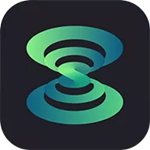

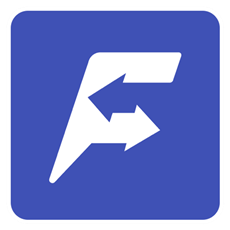
























 浙公网安备 33038202002266号
浙公网安备 33038202002266号